Come mostrare sempre la barra di luminosità sui telefoni Android Samsung in esecuzione Nougat

Se hai un dispositivo Samsung moderno (ish) che esegue Nougat (come il Galaxy S7 o S8), allora probabilmente hai notato che molte cose sono cambiate dai build di Marshmallow. Una di queste cose, anche se piccola, è ancora qualcosa che molte persone potrebbero perdere: la mancanza di una barra di luminosità persistente.
CORRELATO: Le cose migliori (e peggiori) del Samsung Galaxy S8
Ora , non fraintendetemi, la barra della luminosità è ancora lì, ma ci vogliono alcuni passi per raggiungerla ora. Se questo è qualcosa che usi molto, può essere piuttosto fastidioso. Ecco come risolverlo.
Per prima cosa, abbassa due volte l'ombra di notifica, che esporrà il pannello Impostazioni rapide e la barra della luminosità. Vedi quella piccola freccia alla fine della barra della luminosità? Dagli un tocco.
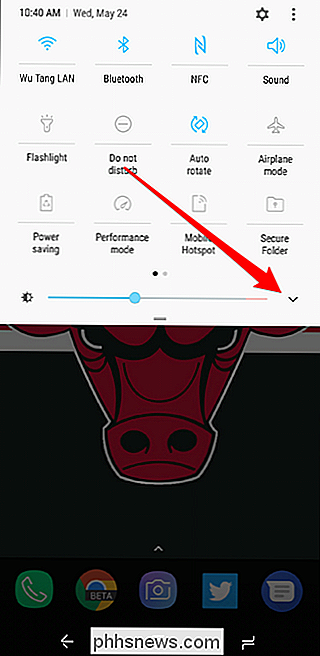
Questo aprirà un menu con un paio di commutatori: Luminosità automatica e Mostra controllo in alto. Capovolgi quest'ultimo su ON, quindi tocca "Fatto".
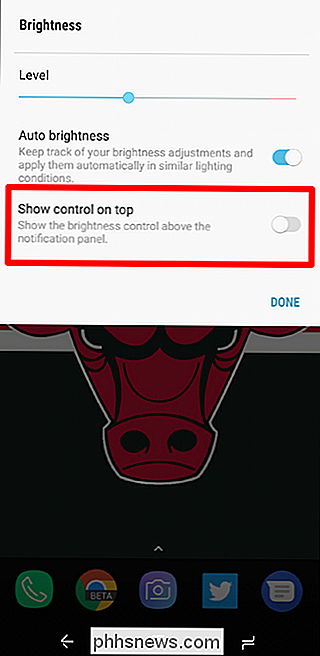
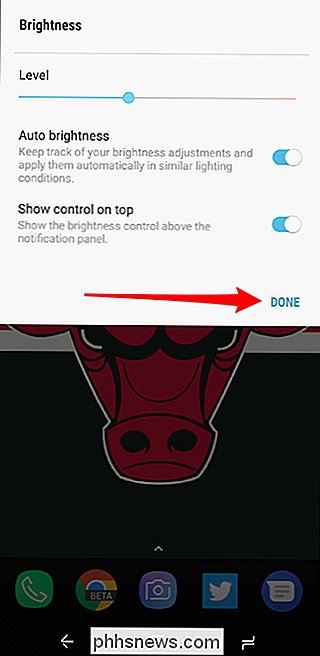
Boom: proprio così, la barra della luminosità verrà visualizzata nella parte superiore della schermata delle notifiche, appena sotto la lista dei comandi rapidi. Prego.


Come masterizzare qualsiasi file video su un disco Blu-Ray riproducibile
Se hai strappato la tua raccolta Blu-Ray per rendere più comoda la tua libreria, potresti anche voler masterizzare una parte posteriore in alto o utilizzare una copia in modo da non danneggiare l'originale. Ecco come masterizzare una copia dei tuoi filmati, o anche i tuoi video personali, su un Blu-Ray riproducibile su Windows o macOS.

Come ottenere risultati più accurati da Spotlight su macOS
Se utilizzi Spotlight per cercare file sul tuo Mac, potresti notare che i risultati possono spesso essere ingombri di cose inutili o irrilevanti . Se desideri ottenere risultati più accurati dalle ricerche Spotlight, c'è una soluzione facile. Facciamo un esempio dal nostro Mac. Sotto, puoi vedere i nostri risultati quando cerchiamo "Novembre".



